Realistické rendrování 3D objektů, 9. díl – tvorba rendrovaných obrázků
Definování a úprava materiálů Realističtější dojem při rendrování získáte použitím materiálu na plochách modelu (například ocel či umělá hmota). Materiály lze připojovat k jednotlivým objektům, všem o…
Definování a úprava materiálů
Realističtější dojem při rendrování získáte použitím materiálu na plochách modelu (například ocel či umělá hmota). Materiály lze připojovat k jednotlivým objektům, všem objektům se specifickým číslem ACI (AutoCAD Color Index), blokům nebo hladinám.
Použití materiálů vyžaduje provedení několika kroků:
- Definice materiálů včetně barvy, odrazu či matnosti.
- Připojení materiálů k objektům ve výkresu.
- Import a export materiálů do a z knihoven materiálů.
Vytváření barev, stínování a použití vzorů je u počítačů odlišnější než u tradičních kreslících nástrojů (barev a tužek).
Použití barvy
Když se podíváte na objekty kolem vás, většina barev, které vidíte, jsou pigmentové barvy. Když sluneční svit dopadne například na okvětní lístek červené růže, její lístek absorbuje všechny barvy spektra mimo červenou, která se odrazí zpět do očí. Jestliže objekt odráží celé spektrum, vidíte bílou; jestliže neodráží žádnou barvu, vidíte černou. Primární pigmentové barvy jsou červená, žlutá a modrá. Sekundární barvy, které jsou stejnou měrou složeny ze dvou primárních barev, jsou oranžová (červená a žlutá), zelená (žlutá a modrá) a fialová (červená a modrá). Když malíři míchají olejové barvy na své paletě, pracují vlastně s pigmentovými barvami.
Pokud je objekt zdrojem světla, pak barvu spíše vyzařuje, než odráží. V monitorech počítačů vidíte místo pigmentových barev barvy světla. Primární barvy světla jsou červená, zelená a modrá. Z tohoto důvodu bývá často systém barvy počítače označován jako systém RGB (Red, Green, Blue). Sekundární barvy světla jsou žlutá (červená a zelená), azurová (zelená a modrá) a fialová (červená a modrá). Všechny barvy světel dohromady vytvářejí bílou; nepřítomnost žádné barvy světla vytváří černou.
Kromě systému barev světla RGB existuje také systém HLS (odstín, jas, sytost). Místo míchání primárních barev vyberete barvu z množiny odstínů a potom upravíte jas a sytost odstínu.
Použití variace barev ploch
Jednou z klíčových vlastností materiálů je proměnlivost barvy na ploše.
Ve skutečném světě se objekty se stejnou barvou mohou podle odrazu světla jevit různě barevné. Červené kulové nebo válcové objekty například nemají ve skutečnosti jednotnou červenou barvu. Plochy svírající ostrý úhel s paprskem světla mají tmavší červenou barvu než plochy, které jsou přímo kolmé k paprsku světla. Zvýraznění na ploše, které odráží světlo, má nejsvětlejší barvu. V některých případech mívají zvýraznění na velmi lesklých objektech bílou barvu nezávisle na tom, jakou barvu má objekt ve skutečnosti. Tím, že AutoCAD bere v úvahu odlišnosti a odrazy takových barev, jsou rendrované modely mnohem realističtější.
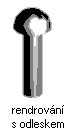
Při zacházení s barvami světla je AutoCAD velmi pružný. Můžete zadat barvu světla odraženého z plochy objektu, bez ohledu na barvy objektu nebo barvu světla dopadajícího na objekt. Je možné například napodobit modré světlo dopadající na červenou kouli s kaštanově červeným leskem.
Vzhledem k odlišnostem barev na plochách má každý rendrovaný materiál zadány tři proměnné barvy:
- Hlavní barva objektu (uváděna také pod názvem difúzní barva).
- Jeho okolní barva, která je vidět na plochách osvětlených pouze okolním světlem.
- Jeho barva odrazu (neboli zrcadlová barva), což je barva zvýraznění na lesklém materiálu (velikost zvýraznění závisí na drsnosti materiálu).
Při definici materiálu můžete nastavit všechny tyto tři proměnné.
Použití průhlednosti
Pokud chcete mít celý objekt nebo některé části průhledné nebo průsvitné, můžete zadat stupeň průhlednosti materiálu od 0 do 1,0. Průhlednost prodlužuje dobu rendrování. Více hladin průhledných objektů prodlužuje dobu rendrování každého vícehladinového průhledného pixelu.
U průhledných materiálů lze nastavit index lomu. Foto Raytrace rendrování vytváří efekty lomu: zakřivení světelného paprsku při průchodu lomovým materiálem. Objekty se potom zdají být průchodem světla poněkud posunuty.
Materiál nadefinujete zadáním barvy materiálu a jeho odrazových vlastností (například lesklý nebo matný). Dále určíte, zda bude povrch objektů s tímto materiálem odrážet zvýraznění.
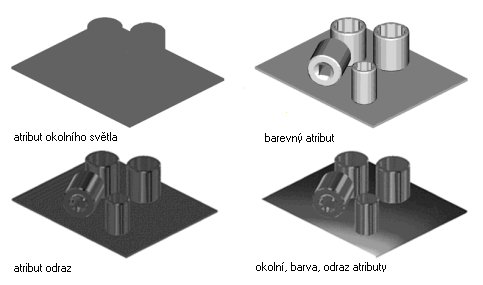
S okolním světlem nevidíte žádný odraz ani zvýraznění. S jediným atributem barvy neuvidíte žádné zvýraznění; kontrast odráží pouze rozdíly v úhlech, které plochy svírají s paprskem zdrojového světla. S odrazem má obrázek sice zvýraznění, ale je velmi tmavý.
Když si materiál zobrazíte v náhledu, zobrazí se na kouli nebo krychli s výchozí orientací. Koule v náhledu sice nezobrazí přesně podobu rendrovaného materiálu, ale na vytvoření představy tento náhled postačí.
Úprava materiálu
Materiál můžete kdykoliv zkopírovat a upravit pomocí tlačítek Kopírovat a Upravit v dialogu Materiály. Rychlým způsobem definování nového materiálu je výběr existujícího materiálu v dialogu Materiály a stisknutí tlačítka Kopírovat. Potom v dialogu Nový materiál zadejte nový název materiálu a upravte nastavení. Je snadnější upravit stávající nastavení, než vytvářet materiál úplně od začátku.
Parametry barvy a odrazu můžete snadno změnit – můžete například změnit matný materiál na lesklý.



